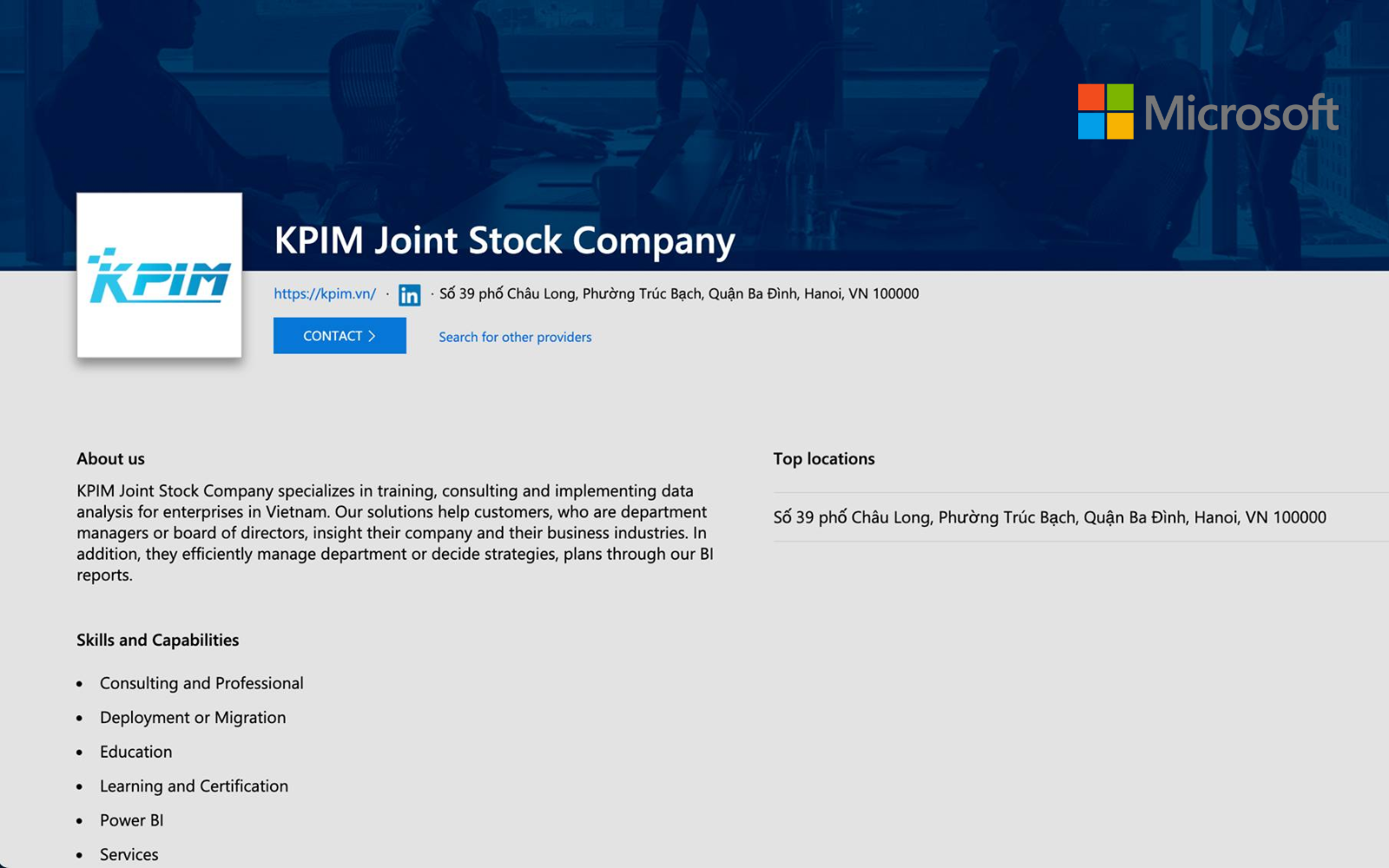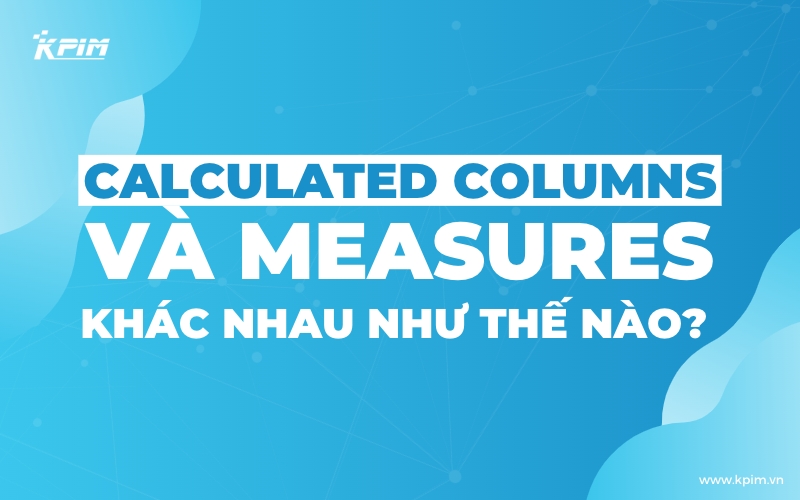Xin chào tất cả mọi người đến với series Power BI Update và đây là video đầu tiên giới thiệu về những cập nhập tháng 6 vừa rồi. Trong series này mình sẽ chỉ tập trung vào những tiêu điểm cập nhập hàng tháng, những tính năng mới hoặc được nâng cấp và hữu dụng trong các tính huống phân tích nghiệp vụ.
Một số những tính năng đặc biệt dành cho PowerBI Premium hoặc sử dụng các công cụ bên thứ 3 mình sẽ không đi quá sâu vào chi tiết hoặc sẽ đề cập trong một bài blog riêng. Hi vọng đây sẽ là nguồn thông tin cập nhập nhanh hàng tháng cho mọi người về PowerBI bằng tiếng Việt. Vậy hãy cùng xem xem chúng ta có những tính năng cập nhập gì mới nhé.
Nâng cao tính năng thiết kế giao diện trên điện thoại
Có thể nói đây là một trong những tiêu biểu mà mình chắc nhiều tín đồ của PowerBI sẽ vô cùng thích thú. Chỉ riêng mình khi biết bản update này đã ngay lập tức thiết kế lại một loạt các báo cáo trở nên đẹp và có điểm nhấn hơn trên điện thoại. So sánh với những bản cập nhập khác, đây chính là lần đầu tiên PowerBI tạo ra thay đổi đột phá giúp bạn hoàn toàn có thể thiết kế mọi thứ một cách đa dạng và chi tiết hơn.
Nâng cao 1: Đơn vị kích thước nhỏ hơn giúp thiết kế trở nên linh hoạt và dễ sắp xếp
Giả lập điện thoại được thay đổi với đơn vị kích thước để sắp xếp các visual nhỏ hơn giúp bạn có nhiều lựa chọn kích thước hơn. Thay vì có 6 ô đơn vị trên 1 hàng (phiên bản cũ bên trải) thì ở phiên bản mới, chúng ta có tới 18 ô đơn vị để sắp xếp và tùy chỉnh.
Bên cạnh đó, ở phiên bản mới này chúng ta sẽ thấy rõ có phần Header ở trên cùng để ám chỉ sẵn tên báo cáo và trang báo cáo xuất hiện khi xem trên điện thoại. Đồng thời ở phía 2 bên rìa giả lập điện thoại là 2 đoạn nhỏ giúp ta sử dụng để scroll và đó là viền báo cáo.
Nâng cao 2: Tính năng mới giúp bạn đặt các khối visual lên nhau
Đây thực sự làm thay đổi hoàn toàn khả năng thiết kế cho mobile. Đây đã từng là những tính năng được yêu cầu nhiều nhất trong cộng đồng Power BI giúp người dùng có thể thiết kế trên điện thoại đa dạng như trên máy tính. Các khung hình được sử dụng để tạo thiết kế báo cáo giờ có thể được dùng làm background trên mobile. Ngoài ra, bạn có thể ném các card và những thông tin hoặc visual khác lên visual khác để bổ sung thông tin.
Với tính năng cập nhập này, người dùng có toàn bổ quyền kiểm soát và thiết kế thiết kế trên điện thoại dễ dàng.
Automatic Page Refresh giờ đã có thể chính thức sử dụng
Automatic Page Refresh được giới thiệu trong bản cập nhập tháng 10 năm 2019 như một tính năng thử nghiệm khi kết nối với cơ sở dữ liệu trên dạng Direct Query. Khi bạn kết nối dạng Direct Query bây giờ bạn sẽ thấy trên Page Setting có thêm một phần mới là Automatic Page Refresh.
Đầu tiên để mình giải thích Page Refresh là gì. Nếu mọi người hay sử dụng Power BI Service thì các bạn sẽ thấy có 2 loại refresh:
- Data Refresh có thể tìm thấy ở phần Dataset giúp các bạn refresh dữ liệu trên Query tức là Power Query sẽ được khởi động kết nối lại với data source và cập nhập dữ liệu trên các query.
Visual Refresh (hay Page Refresh) có thể tìm thấy trên bảng báo cáo mà bạn đang sử dụng. Trên phía dòng tool và tính năng trên cùng, bạn sẽ thấy icon refresh.
Đây là tính năng giúp trang báo cáo bạn xem có thể refresh lại trang, clear cache trên trang đó và làm mới lại các dữ liệu nếu data refresh từ query chưa được cập nhập lên báo cáo.
Tính năng này chủ yếu hữu dụng cho Direct Query khi data của bạn không cần refresh, mà chính là refresh các visual theo từng phút hoặc giây để theo dõi diễn biến một cách trực tiếp.
Vậy page refresh thực chất là cập nhập và refresh các visual hoặc bảng biểu trên trang báo cáo của bạn. Các bạn để ý có 2 lựa chọn chính ở đây giúp chúng ta thay đổi các cách cập nhập trang tự động:
- Lựa chọn đầu tiên là Refresh Type tức là lựa chon cách bạn trigger lượt refresh tự động
- Lựa chọn thứ hai là chọn những khoảng thời gian tự động refresh.
- Chọn Auto Page Refresh thì sau mỗi khoảng thời gian nhất định, trong trường hợp này là 30 phút, page sẽ tự động refresh trang báo cáo cùng các visual.
- Chọn Change Detection thì sẽ dựa vào một measure hoặc dựa vào calculation trên một trường dữ liệu để kiểm tra nếu giá trị này thay đổi và khi nó thay đổi sẽ tự kích hoạt Page Refresh.
Với những lựa chọn trên, người dung sẽ có thể refresh tự động các visual và page để trực quan hóa dữ liệu một cách trực tiếp từ database.
Hierarchy Slicer đã có thể chính thức sử dụng
Trong bản cập nhập tháng 2, Microsoft có ra mắt Hierarchy Slicer như đáp lại lời yêu cầu của rất nhiều analyst toàn cầu. Đây là một slicer khá phổ biến và được ưa chuộng vì nó có thể dễ dàng thể hiện toàn bộ hierarchy và dùng nó để lọc báo cáo. Và trong bản cập nhập này, bạn có thể sử dụng nó ngay lập tức mà không phải bật chế độ preview nữa và hơn thế nữa là những cập nhập giúp trực quan hóa slicer này dễ dàng và hiệu quả hơn.
Để tạo ra Hierarchy Slicer, bạn chỉ cần sử dụng filter và bỏ vào bộ Hierarchy hoặc từng giá trị trường trong hierarchy đó. Ví dụ dưới đây sử dụng Hệ sản phẩm, dòng sản phẩm, sản phẩm là để lọc.
Nhiều lựa chọn hơn cho icon đóng mở
Ngoài chế độ mặc định loại Chevron như hình dưới đây, Hierarchy Slicer nay cho bạn các lựa chọn khác như Plus/Minus và Caret
Biểu tượng thay đổi size theo font
Tăng khả năng thay đổi khoảng cách của các level
Hỗ trợ lọc với các AI visuals
Trong bản thử nghiệm bạn sẽ không thể dùng Hierarchy Slicer để lọc các visual AI như Key Influencer thì trong bản chính thức bạn có thể dùng chúng để áp dụng lên các AI visual.
AI Insight trong Power Query chính thức ra mắt
Đây là một tính năng vô cùng hay và giúp các công ty đưa ứng dụng của Machine Learning và AI model vào trong business tùy thuộc vào các bài toán. AI Insight là một tính năng trong Power Query giúp chúng ta áp dụng một Machine Learning Model (mô hình ứng dụng học máy) hoặc AI model (mô hình trí tuệ nhân tạo) được thiết kế bởi Microsoft hoặc do team Data Science của công ty bạn thiết kế trên Azure và đăng tải chia sẻ giúp người dùng có thể chọn các model đã được chuẩn hóa và ứng dụng trên một trường dữ liệu nhất định.
Trong ví dụ của Microsoft, chúng ta có thể thấy cách Justyna sử dụng một text mining model ứng dụng lên một trường dữ liệu text để tính các điểm sentiment cho từng dòng text. Đây là một tính năng vô cùng hay giúp các công ty lớn liên kết đội Data Science và analyst để dễ dàng ứng dụng AI và Machine Learning trong kinh doanh.
Cập nhập bộ thiết kế thanh công cụ Power BI Desktop
Và cuối cùng chính là mẫu UI/UX cho thanh công cụ bên trên của PowerBI được thiết kế gọn gàng và dễ truy tìm các tính năng hơn. Cách thiết kế này khiến mình thấy khá giống với cách sắp xếp và thiết kế của thanh Ribbon trên Excel vì vậy khiến người sử dụng các sản phẩm Microsoft càng thêm thân thuộc. Hơn nữa, bạn còn có thể đóng nhỏ thành bảng Ribbon dạng đơn giản, tiết kiệm diện tích và show nhiều tính năng quan trọng, lấp bớt những tính năng ít dùng.
Hi vọng bạn sẽ thấy hứng thú với bản cập nhập này và lao ngày vào sửa báo cáo của bạn thêm đẹp và trực quan hơn nhé. Xin chào và hẹn gặp lại trong lần cập nhập tiếp theo!